- 软件大小:97K
- 软件语言:简体中文
- 软件版本:v2.77
- 软件类别:网络检测
- 更新时间:2024-08-31
- 运行环境:Windows11,Windows10,Windows8,Windows7
- 软件等级:

- 软件厂商:
- 官方网站:

137.9M/简体中文/8.8
142.80MB/简体中文/9.0
73.43MB/简体中文/9.0
12.2MB/简体中文/9.0
61.23MB/简体中文/9.0
CurrPorts是一款非常好用的端口查看工具,端口不仅仅指的是硬件上的,还包括各种网络端口,如果其网络端口出问题那么就连不上网了。而CurrPorts就可以实时查看你的网络端口是否工作正常,还对列表中的每个端口,同时显示打开了端口的进程有关的信息,包括进程名称,完整的进程路径,进程的版本信息,进程的创建时间,和创建进程的用户。有了CurrPorts所有的端口信息一目了然,随时可掌握。非常的实用,还有一个好处就是可以及时发现异常端口而且阻止,有效的保障的网络安全。有需要的用户可以来下载试试!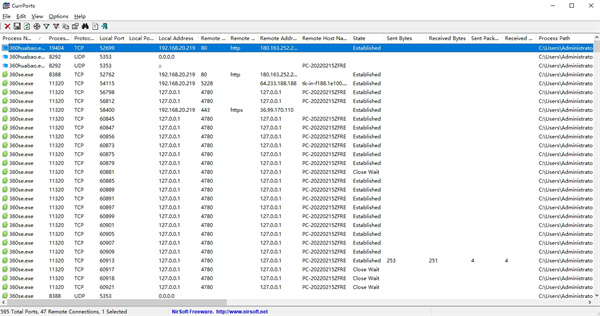
1、可以显示当前所有TCP/UDP的端口使用情况。
2、可以根据端口结束程序。
3、可以关闭正在使用指定的端口的连接。
4、可以标记正在被不明程序使用的端口。
5、可以显示连接的状态,例如“正在监听”,“等待关闭”等。
6、可以使用过滤器进行列表过滤,只显示指定的信息。
7、可以很简单地拖动鼠标到指定程序,查看该程序正在使用的端口。
8、可以记录日志文件,和把列表导出为网页文件。
1、直接用鼠标双击“cports.exe”打开即可
2、选中一个进程,点击快捷菜单栏的“保存”按钮,在弹出的窗口中输入文件名保存即可。
3、过滤器的使用:过滤器简言之就是通过某条件筛选出自己需要查看的信息列举在列表中,使用直接点击快捷菜单栏的"过滤"菜单,在弹出的新窗口中输入过滤规则,确定之后你就会发现列表已经按照你的要求过滤了,如果想取消过滤规则,直接点击菜单栏菜单栏的"删除所有过滤器"图标就可以了。
4、查看某进程的属性:你可以点击菜单栏的"属性"图标或者双击该进程就可以激活进程属性窗口,属性窗口也是用列表的形式将进程的详细信息列举了出来。
5、查找:CurrPorts也支持关键词匹配,当进程数目过多的时候,定向的找某个进行肯定如同大海捞针一般,使用查找功能可以迅速定位,为你节约时间,直接点击菜单栏的“查找”图标即可。
6、将系统当前端口情况保存成网页报告:为了方便查看和分析,CurrPorts支持将当前系统端口占用情况保存成网页报告的形式,点击菜单栏的“网页报告-全部项目”图标就可以生成了。
7、其他功能介绍:由于进程端口的使用情况是无时无刻变化着的,所以如果我们使用手动刷新的可能有些问题会被忽视,所以我们可以设置软件的自动更新,就可以解决这个问题了,选择“选项”-“自动刷新”就可以自行设置刷新频率了。点击“文件”-“进程属性”就可以查看该进程所属程序的常规属性了,就可以看出该进程是不是可疑程序的进程了。
v2.77版本
修正:CurrPorts无法显示IPv6地址的国家/城市信息